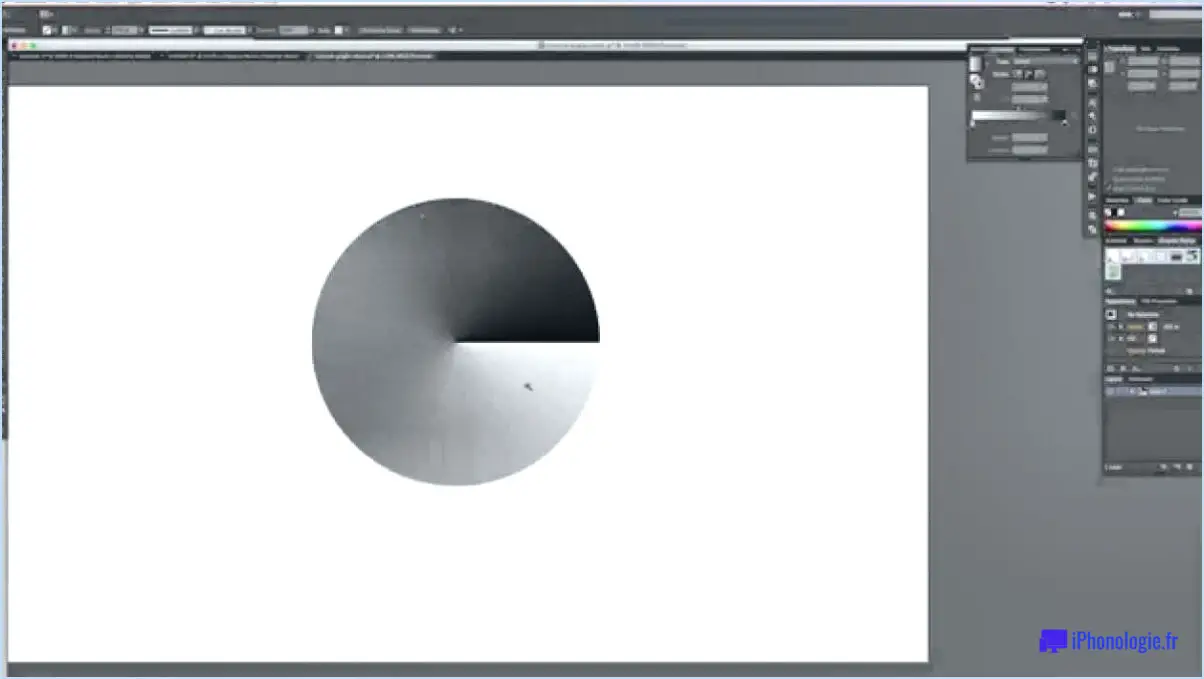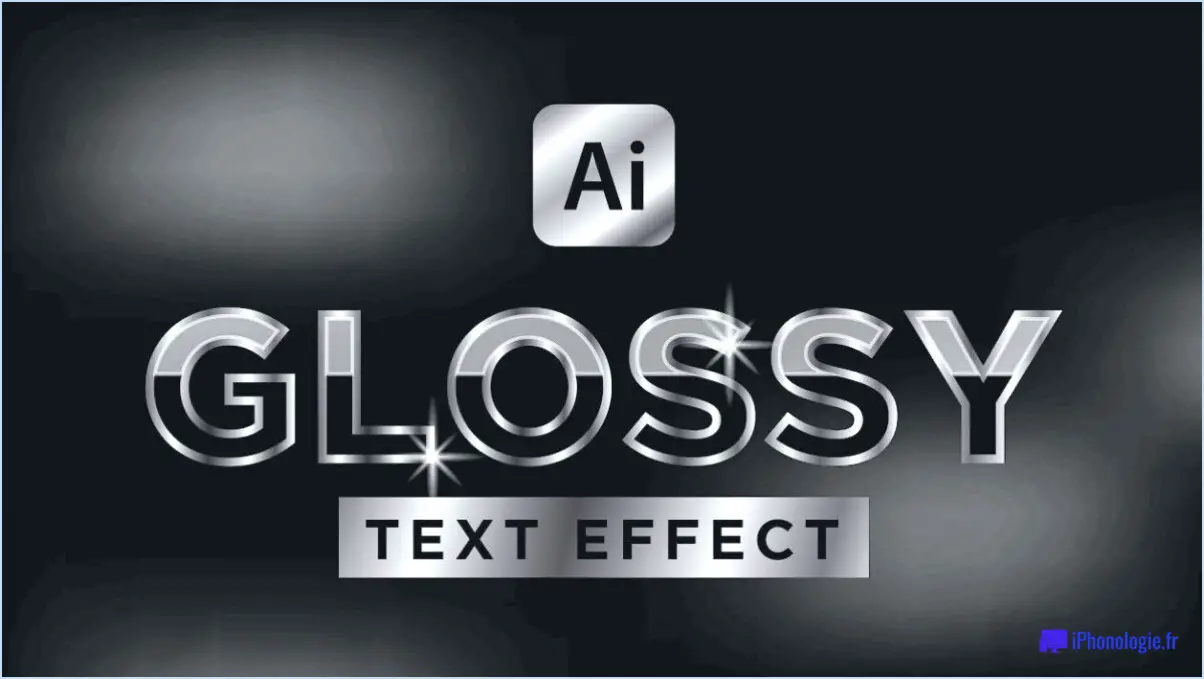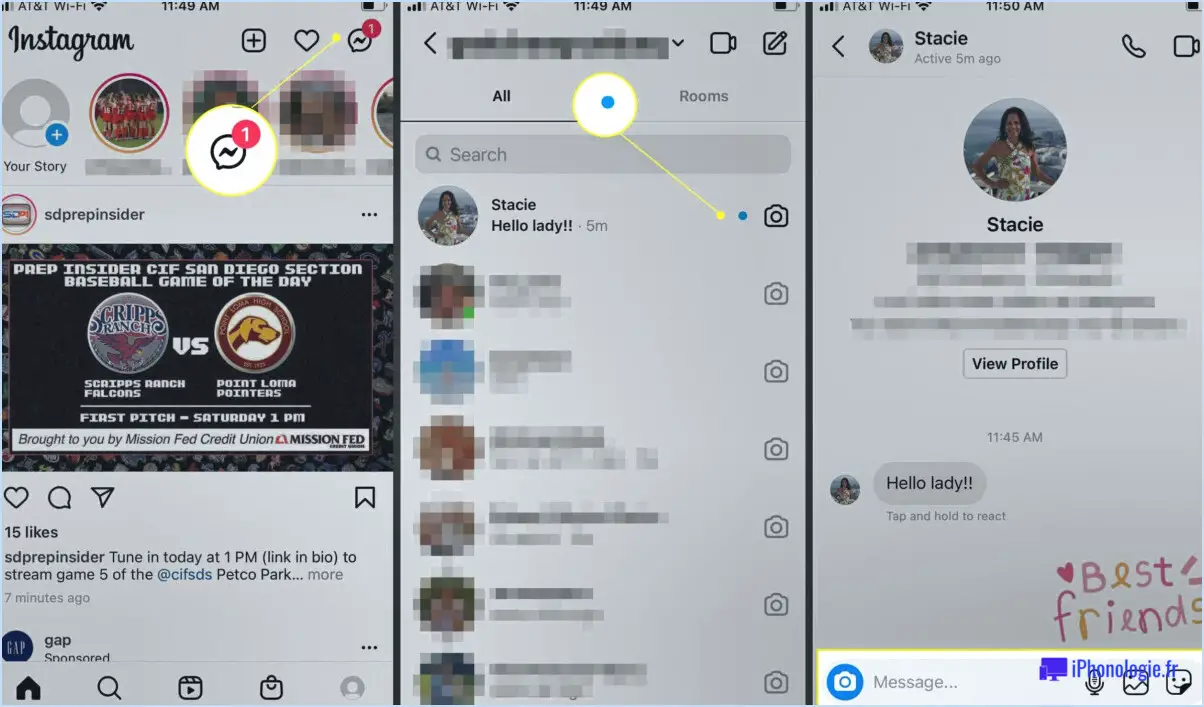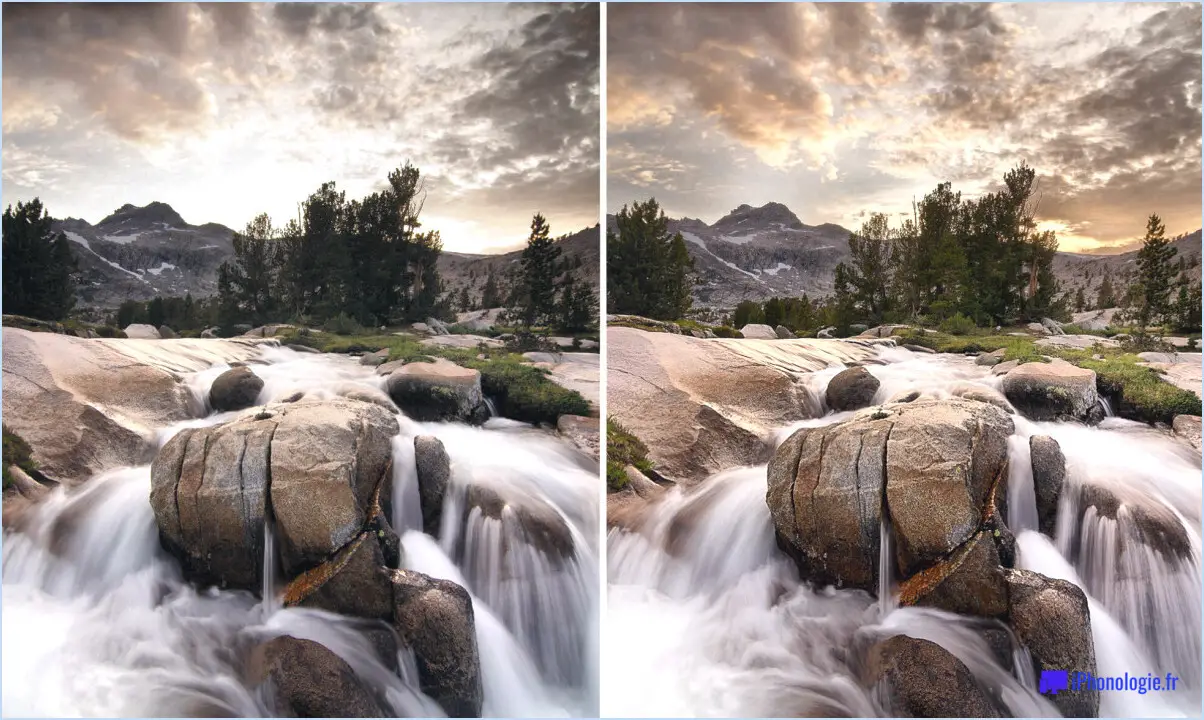Comment activer la peinture à l'huile dans Photoshop cc?
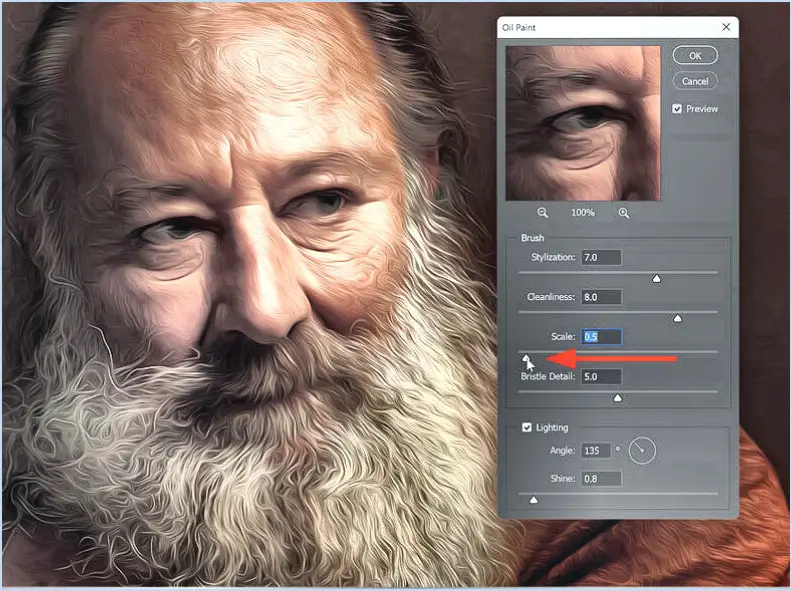
Pour activer la fonction Peinture à l'huile dans Photoshop CC, suivez les étapes suivantes pour une expérience transparente :
- Lancez Photoshop CC: Ouvrez le programme Photoshop CC sur votre ordinateur.
- Accéder aux préférences: Dans le menu supérieur, cliquez sur « Édition » (Windows) ou « Photoshop » (Mac), puis sélectionnez « Préférences » et choisissez « Performances ».
- Préférences de performance: Dans la fenêtre Préférences de performance, vous trouverez divers paramètres permettant d'améliorer votre expérience de Photoshop.
- Activer le processeur graphique: Localisez l'option intitulée « Utiliser le processeur graphique » dans les préférences de performance. Veillez à cocher la case située à côté. Cette étape permet à Photoshop d'utiliser le processeur graphique (GPU) de votre ordinateur pour améliorer les performances.
- Appliquer les modifications: Après avoir coché la case « Utiliser le processeur graphique », cliquez sur le bouton « OK » pour appliquer les modifications.
- Ouvrir le filtre de peinture à l'huile: Vous êtes maintenant prêt à accéder au filtre Peinture à l'huile. Chargez l'image que vous souhaitez modifier dans Photoshop.
- Appliquer le filtre Peinture à l'huile: Une fois l'image ouverte, accédez au menu « Filtre » en haut de l'écran. Dans le menu déroulant, sélectionnez « Styliser », puis « Peinture à l'huile ».
- Régler les paramètres: Une boîte de dialogue apparaît, proposant différents curseurs pour ajuster l'effet de peinture à l'huile. Vous pouvez affiner des paramètres tels que la stylisation, la propreté, l'échelle, le détail des poils, la direction angulaire, la brillance et l'angle d'éclairage. Expérimentez ces options pour obtenir l'effet de peinture à l'huile souhaité.
- Prévisualisation et application: Au fur et à mesure que vous ajustez les paramètres, gardez un œil sur la fenêtre de prévisualisation pour voir l'impact des changements sur votre image. Une fois que vous êtes satisfait des ajustements, cliquez sur le bouton « OK » pour appliquer le filtre Peinture à l'huile à votre image.
Comment activer Opencl dans Photoshop CC?
Pour activer OpenCL dans Photoshop CC, procédez comme suit :
- Ouvrez les préférences: Appuyez sur Ctrl+, (Windows) ou Command+, (Mac OS) pour ouvrir la fenêtre des préférences dans Photoshop CC.
- Accéder aux paramètres de performance: Dans la boîte de dialogue Préférences, naviguez jusqu'à la catégorie Performances.
- Activer OpenCL: Dans la catégorie Performances, localisez l'option « Utiliser OpenCL ».
- Cochez la case: Cochez la case située à côté de l'option « Use OpenCL » pour activer la fonction.
En suivant ces étapes, vous activerez la prise en charge d'OpenCL dans Photoshop CC, en tirant parti de ses capacités pour améliorer les performances et optimiser certaines tâches.
Comment utiliser l'outil de peinture dans Photoshop?
Pour utiliser l'outil outil peinture dans Photoshop, commencez par y accéder à partir de la barre d'outils. Ensuite, optez pour votre de votre choix. Une fois l'outil de peinture sélectionné, vous disposez de deux méthodes principales :
- Pinceau: Cela vous permet d'appliquer directement la couleur de votre choix sur l'image. Réglez la taille et la dureté du pinceau pour obtenir des traits variés.
- Pipette: Utilisez cette fonction pour capturer les couleurs de l'image elle-même. Cliquez sur une couleur spécifique, et elle deviendra votre couleur de peinture active.
N'oubliez pas que la taille du pinceau, l'opacité et le mode de mélange peuvent influencer le résultat final. Expérimentez ces paramètres pour obtenir l'effet artistique désiré. Bonne peinture !
Comment réaliser une peinture à l'huile numérique?
Pour créer une peinture à l'huile numérique, vous avez plusieurs possibilités :
- Conversion numérique : Commencez par une photo d'une peinture à l'huile et utilisez un logiciel pour la convertir au format numérique. Cela implique de scanner l'œuvre ou de prendre une photo haute résolution pour capturer les détails avec précision.
- Création numérique : Créez votre peinture entièrement numériquement, en partant de zéro sur une toile vierge à l'aide d'un logiciel de peinture. Utilisez des pinceaux numériques qui reproduisent les textures et les techniques de l'huile, en superposant les couleurs et en construisant progressivement la composition.
Dans les deux méthodes, vous pouvez utiliser :
- Logiciel de peinture numérique : Choisissez des logiciels comme Adobe Photoshop, Corel Painter ou Procreate pour leurs outils avancés conçus pour imiter la peinture à l'huile traditionnelle.
- Sélection des pinceaux : Optez pour des pinceaux qui simulent la texture et le mélange des huiles.
- Superposition : Travaillez par couches pour conserver une certaine flexibilité et expérimenter sans altérer la peinture de base.
- Mélange de couleurs : Utiliser des techniques telles que l'empâtement et le glacis pour obtenir la profondeur et la luminosité caractéristiques des peintures à l'huile.
Expérimentez, pratiquez et explorez des techniques pour développer votre propre style de peinture à l'huile numérique.
Comment ouvrir les préférences dans Photoshop?
Pour accéder aux préférences dans Photoshop, naviguez vers Édition > Préférences dans la barre de menu. Cette action déclenche l'apparition d'une fenêtre offrant une série d'options de personnalisation. Adaptez ces paramètres en fonction de vos préférences.
Comment réinitialiser Photoshop CC aux paramètres par défaut?
Pour rétablir les paramètres par défaut de Photoshop CC, procédez comme suit :
- Quittez le programme.
- Ouvrez le dossier Applications.
- Localisez le dossier Adobe Photoshop CC.
- Recherchez et supprimez le fichier Adobe Photoshop Settings.
- Redémarrez Photoshop CC.
Cette opération permet de rétablir les paramètres par défaut.
Comment faire pour que Photoshop reconnaisse mon processeur graphique?
Pour que Photoshop reconnaisse efficacement votre GPU, procédez comme suit :
- Mettre à jour les pilotes : Maintenez les pilotes de votre GPU à jour. Visitez le site web du fabricant pour télécharger les derniers pilotes.
- Paramètres Adobe : Ouvrez Photoshop et naviguez jusqu'à « Édition » > « Préférences > « Performance ». Cochez « Utiliser le processeur graphique » pour activer l'utilisation du GPU.
- Mises à jour du système : Maintenez votre système d'exploitation à jour avec les derniers correctifs et mises à jour pour une compatibilité optimale.
- Compatibilité GPU : Assurez-vous que votre GPU répond aux exigences minimales de Photoshop en matière d'accélération GPU.
- Redémarrez Photoshop : Après avoir effectué les modifications, redémarrez Photoshop pour appliquer les paramètres.
- Paramètres avancés du GPU : Si nécessaire, accédez aux paramètres avancés du GPU dans le panneau de configuration de votre GPU et configurez Photoshop pour qu'il préfère le mode hautes performances.
En suivant ces étapes, vous pouvez améliorer les performances de Photoshop en exploitant efficacement votre GPU.
Comment activer le processeur graphique?
Pour activer votre processeur graphique suivez les étapes suivantes :
- Ouvrez le panneau de configuration.
- Localisez et ouvrez le « Gestionnaire de périphériques ».
- Développez la catégorie « Adaptateurs d'affichage ».
- Cliquez avec le bouton droit de la souris sur votre carte graphique.
- Choisissez « Activer » dans le menu.